
Безпека надзвичайно важлива, але іноді швидкість - це головне. Якщо ви живете і працюєте в середовищі, де ви впевнені у своїй конфіденційності, ваш Mac може автоматично ввійти в систему без пароля. Ось як.
Увага : Якщо ви дотримуєтесь цього процесу, і ваш Mac загублений або викрадений, кожен, хто має до нього доступ, зможе отримати доступ до ваших даних, абсолютно вільним. Це може бути ризик, на який варто піти, але лише ви можете прийняти таке рішення. Якщо ви використовуєте цю техніку, ми рекомендуємо активувати її, коли ви перебуваєте вдома або в іншому захищеному місці, а також вимкнути, коли вас немає.
Припускаючи, що ви хочете продовжити, давайте почнемо. Ми виконали цей процес на macOS 10.14 Mojave.
Як увімкнути автоматичний вхід на вашому Mac
Для початку зафіксуйте логотип Apple у верхній частині екрана, а потім натисніть «Системні налаштування».
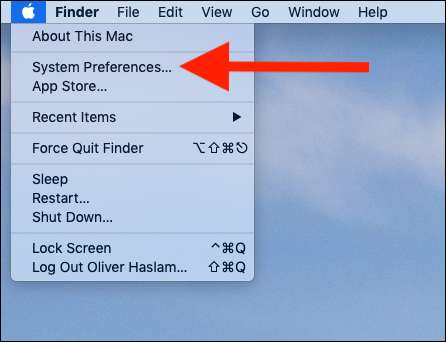
Далі натисніть "Користувачі та групи".

Клацніть на значок замка та введіть пароль свого облікового запису. Для роботи це повинен бути обліковий запис із правами адміністратора.
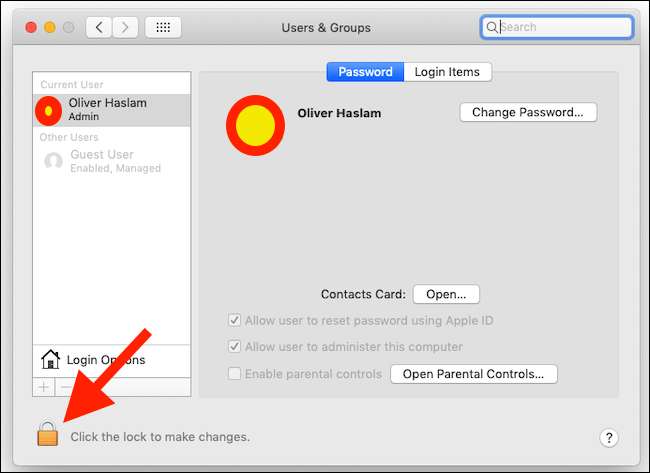
Після успішної автентифікації натисніть «Параметри входу», а потім натисніть спадне меню «Автоматичний вхід». Виберіть ім’я користувача, для якого ви хочете, щоб ваш Mac автоматично входив. Знову ж таки, вам потрібно буде ввести пароль користувача, цього разу для облікового запису, який ви вибрали для входу.
Примітка: якщо ваш обліковий запис користувача неактивний, ви, мабуть, маєте Шифрування FileVault або цей обліковий запис користувача використовує пароль iCloud для входу. Ви повинні вимкнути шифрування FileVault (Системні налаштування> Безпека та конфіденційність> FileVault> піктограма замка> Вимкнути FileVault) і використовувати локальний пароль (Системні налаштування> Користувачі та групи> [Account Name]> Змінити пароль), перш ніж увімкнути автоматичний вхід.
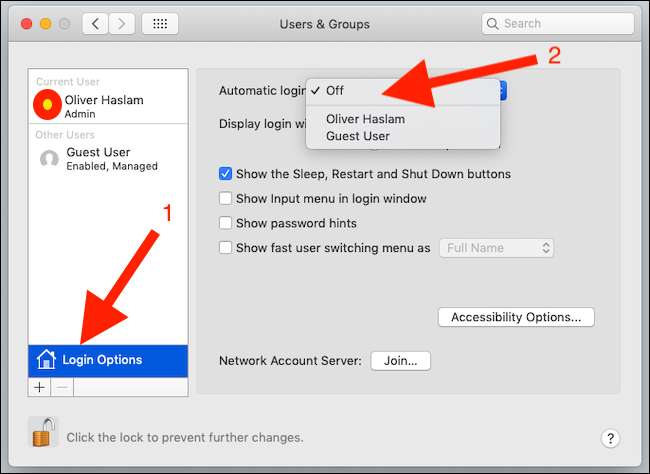
Після завершення цього процесу, наступного разу, коли ви перезавантажите Mac, він автоматично ввійде в попередньо вибраний обліковий запис.







